

Spotify 音楽変換をダウンロード
 ホーム > 記事一覧 > Spotify 活用事例 > ダウンロードした Spotify 曲が消えた原因と対処法
ホーム > 記事一覧 > Spotify 活用事例 > ダウンロードした Spotify 曲が消えた原因と対処法
"「Spotify について、先ほどプレイリストに入れていた曲が消えていたことに気づきました。間違えて削除したのだろうと思い、その曲を探したのですが見つかりません。Spotify から曲が削除されたということなんでしょうか。」"
Spotify は世界最大の音楽ストリーミングサービスであり、世界各国にて2億1700万人を超える多数のユーザーがいます。同時に、Spotify でダウンロードした音楽について様々な質問があります。例えば、Spotify は Free プランと Premium プランを用意して、その中で、Spotify Premium ユーザーでは、Spotify 音楽をダウンロードしてオフライン再生できますが、なぜか Spotify でダウンロードした曲がわからないうちに削除され、このような場合、どうすればいい?
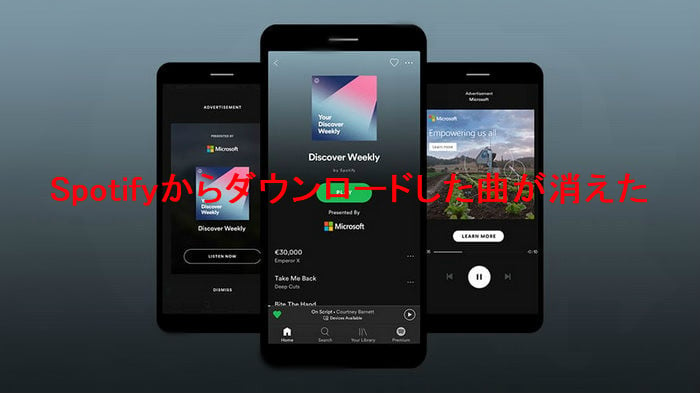
そこで、今回は上記の問題をめぐって、ダウンロードした Spotify 曲が消えた原因と対処法を解説していきます。Spotify から曲をダウンロード永遠に保存する方法も追加します。お気に入りの Spotify 音楽をダウンロードしている方で音楽が消えることでお悩みの場合は参考にしてください。
Spotify からダウンロードしたコンテンツが消えた原因について、ここではいくつかの原因を考えています。
Spotify は登録できるデバイス数に制限がないので、いつでも好きなデバイスで Spotify にログインし、音楽を楽しめます。ただし、Spotify の曲をダウンロードしてオフライン再生する機能では、最大 5 台のデバイスに対応しています。6 台目のデバイスにダウンロードすると、1 台目のデバイスがオフラインデバイスリストから自動的に削除されます。デバイスがリストから削除されると、ダウンロード済みの楽曲データも同時に削除されます。
解決策:5台以上のデバイスにダウンロードしてオフライン再生しないでご注意ください。
Spotify では、デバイスでの保存曲数の上限は 10,000 曲です。上限に達すると、「ダウンロードの上限に達しているので、さらにダウンロードしたい場合、既存のダウンロードをいくつか削除してください」という警告メッセージが表示されます。
解決策:曲をお気に入りから削除したり、プレイリストに移動すると、スペースを確保できます。
Android 等のスマホは写真や音楽データ、設定のバックアップなど、多くのデータを microSD カード(以下 SD カード)に保存しています。「SD カードが破損しています」などのエラーが発生されると、カード内部のデータが一切読み取り不能になることがあります。このような場合、家族や友人のスマホで読み込むか試してみましょう。
Spotify では、配信業者やアーティストの契約上の問題で配信がストップされることが多々あります。プレイリストによっては内容が定期的に更新されるので、楽曲が削除された可能性があります。そして、コンテンツの配信可能な時間や国も異なります。
ヒント:Spotify には新しいコンテンツが毎日追加されています。お探しのものが見つからなくても、将来的に配信 (または再配信) される可能性があります。時間をおいて再度お試しください。
Spotify が、契約中の定期購入が有効であることを確認するため、プレミアムプランのユーザーに対して、少なくとも 30 日に一度はオンライン状態にする必要があります。なお、フリーユーザーでは、30 日間 15 時間の再生制限があります、上限に達すると、ご利用するアカウントが削除され、利用できません。>>Spotify 無料版の15時間制限を回避して使う方法<<
Spotify アプリを再インストールした場合は、ダウンロードした曲が削除されたことができます。この点について、アプリを再びインストールしたいなら、事前に確認しておいたほうがいいです。
Spotify はサブスク音楽配信サービであり、Spotify Premium に加入したら、曲をダウロードしてオフライン再生できますが、曲の所有権なし、だから定期購入を解約すると、ダウンロードした曲がすべて消えます。
解決策:解約する前に、Spotify の曲を MP3 としてパソコンに保存することをおすすめします。
上記の原因から見ると、半数ぐらいのエラーは Spotify 自体の保存曲数の制限や解約などのことによって発生しましたことをわかりました。上記のいくつかの制限を突破して、曲を永久に保存すればよかったです。どうして Spotify の音楽を削除しなく永遠に保存できましょうか?次の文では、Spotify から音楽をダウロードして永久に保存する方法をご紹介していきます。
Spotify の曲がついに削除される問題を徹底的に解決するには、一番よいのは Spotify から音楽をダウンロードすることです。それをダウンロードしたら、私的に保存したり、永遠に再生することができます。 Spotify から音楽をダウンロードするには、専門な Spotify 音楽変換ソフトを利用すれば簡単にできます。ここでは、愛用の専門的な Spotify 音楽変換アプリをおすすめします。 Spotify フリープランにも適用されます。
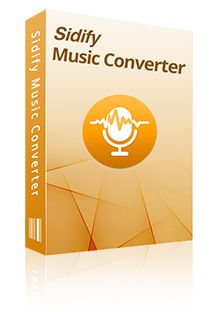
Spotify 音楽変換とは、高品質な録音・変換ソフトであり、Spotify から好きな曲を自由にダウンロード保存できます。
 Spotify から曲や、プレイリストを一括でダウンロード、変換!
Spotify から曲や、プレイリストを一括でダウンロード、変換! MP3、AAC、WAV、AIFF、FLAC、ALAC 形式に出力!
MP3、AAC、WAV、AIFF、FLAC、ALAC 形式に出力! 音質を落さない!曲のタグ情報も保持したまま!
音質を落さない!曲のタグ情報も保持したまま! 広告無し、プラグイン無し、強力な機能以外全部無し!
広告無し、プラグイン無し、強力な機能以外全部無し! CD への書き込み機能も搭載!
CD への書き込み機能も搭載!下記のように、Windows 10 での操作を例にして、Spotify 音楽変換を使って、Spotify での曲を MP3 音楽形式としてダウンロード保存する手順をご紹介します。Mac でほぼ同じような手順でできます。
Step 1Spotify 音楽変換をパソコンにダウンロードしてインストールします。実行すると、表示画面は以下のとおりです。
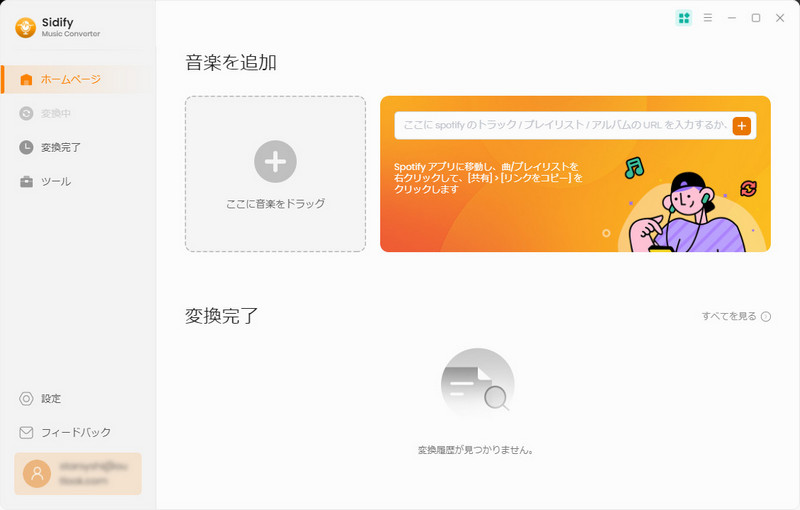
Step 2変換したい曲または、アルバム、プレイリストを Spotify から Sidify の真ん中の点線枠にドラッグアンドドロップすると、自動的に曲が検出されます。曲を確認して「OK」をクリックすれば、選択した曲は自動的に変換リストに表示されます。
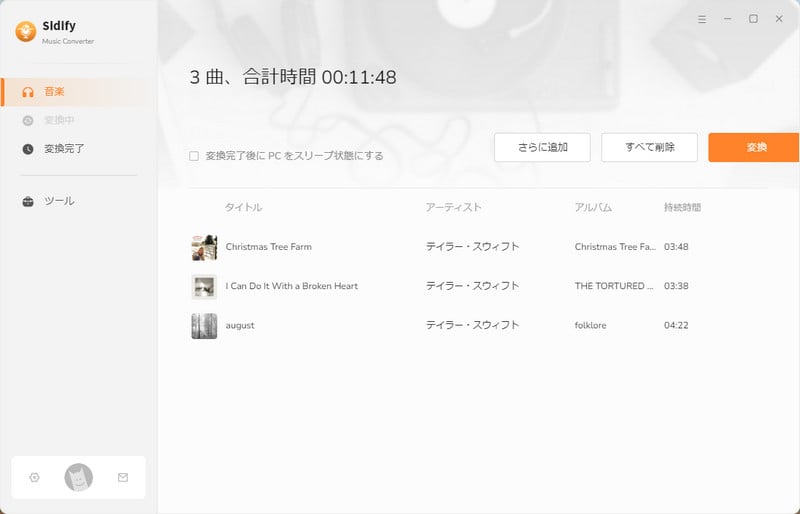
Step 3右上にある歯車のようなアイコンをクリックして、設定ウィンドウを開きます。出力形式を MP3 に設定し、変換モードを「Spotify モード」に設定します。出力品質と出力フォルダも設定可能です。設定が完了した後、設定ウィンドウを閉じます。
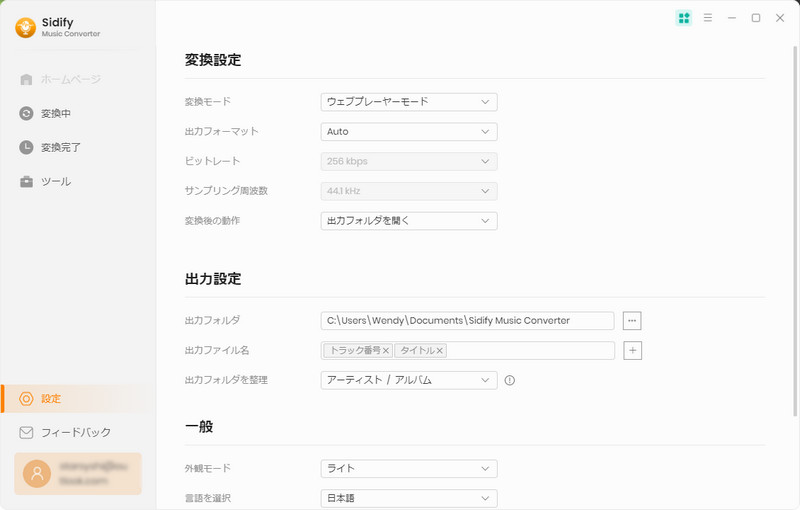
Step 4 「変換」ボタンをクリックして変換を開始します。ステータス欄には変換の進行状況が表示されます。変換が完了まで、しばらく待ちます。
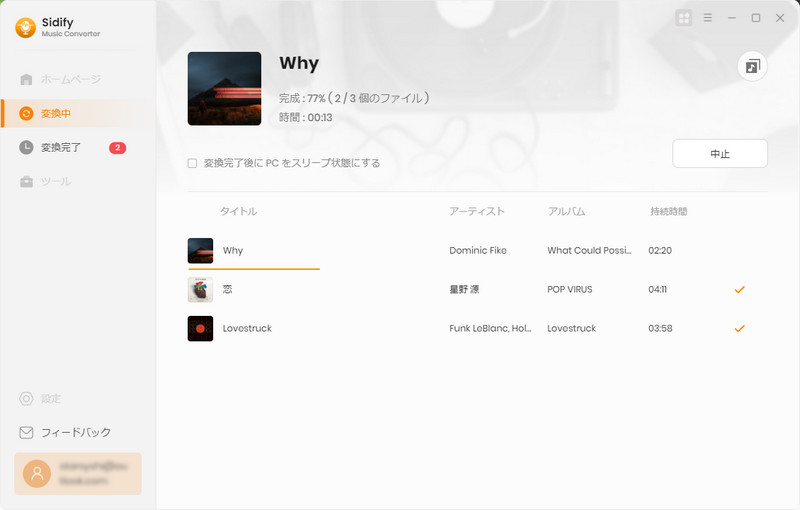
変換後、左側にある時計のようなアイコンをクリックすることで、変換履歴を確認できます。
ここまで、変換済の Spotify 音楽をダウンロードして永久に保存できます。
Spotify からダウンロードした曲が消えた原因、対処法および永遠に保存する方法のご紹介は以上になります。いかがでしたでしょうか?この記事が Spotify の音楽が削除される問題に悩んでいる方のお役に立てていれば良いです。なお、この記事で紹介させていただく Spotify 音楽変換はシェアウェアです。無料で試用できます。
ただし、試用版では、1曲つき、1分間しか変換できません。試用された上、気に入ればかなり安い値段で正式版を購入して、試用版の利用制限を解除できます。

Sidify All-In-One は Spotify、Apple Music、Amazon Music、Line Music、YouTube Music、Tidal、Deezer などに対応する一括の音楽変換ソフトです。最高音質でストリーミングの音楽を MP3、WAV、ALAC、AAC、FLAC、AIFF 形式に変換して永久に保存します。
Sidify All-In-One とは? >